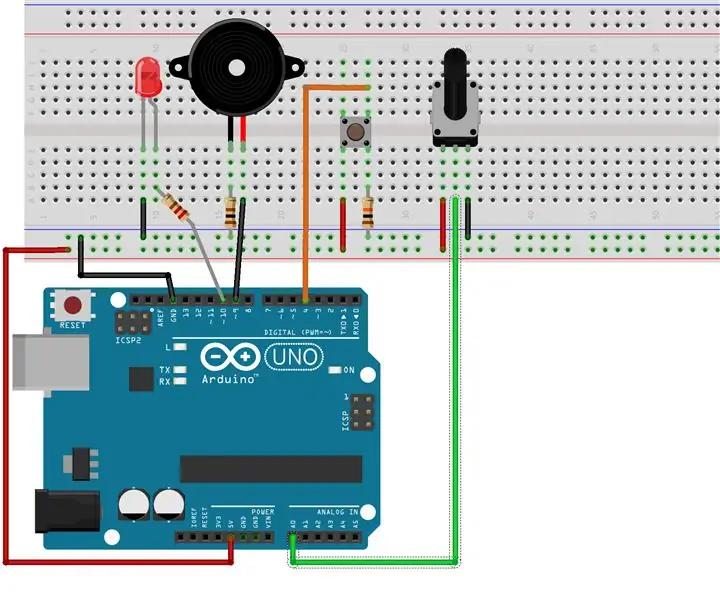
Inhaltsverzeichnis:
- Autor John Day [email protected].
- Public 2024-01-30 07:21.
- Zuletzt bearbeitet 2025-01-23 12:52.
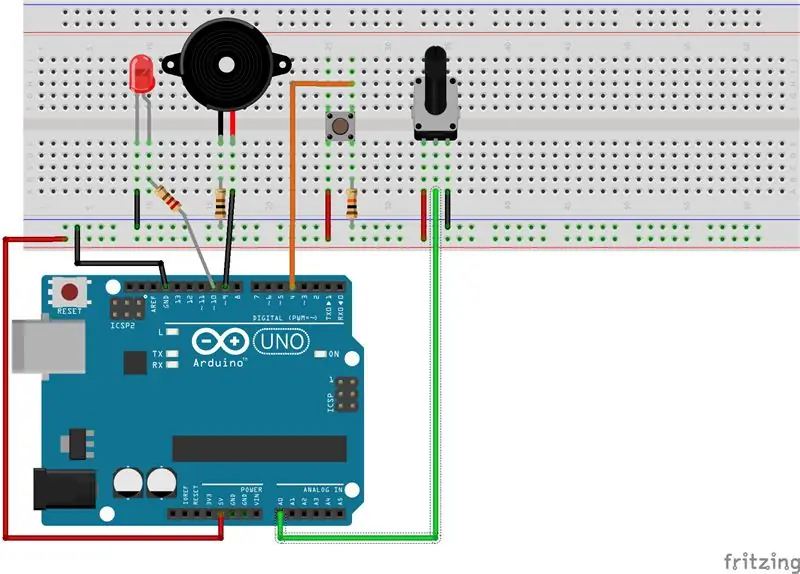
In diesem Projekt verwenden wir ein Potentiometer, um die Helligkeit einer LED zu steuern, und eine Taste, um die Tonhöhe eines Piezo-Lautsprechers zu steuern.
Schritt 1: Fügen Sie eine LED hinzu
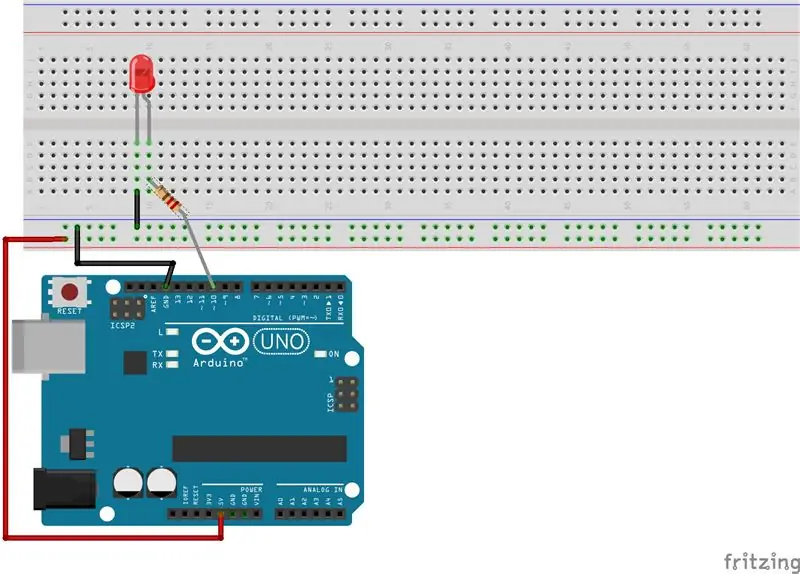
1. Platzieren Sie eine LED (beliebige Farbe) in das Steckbrett
2. Verbinden Sie ein Ende des 220 Ω (Ohm) Widerstands mit der oberen Leitung (+), sollte die längere Leitung sein, und das andere Ende in Pin 10 auf Ihrem Arduino Board.
3. Schließen Sie ein Überbrückungskabel an das untere Kabel (-) und an die geerdete Schiene auf dem Steckbrett an.
4. Verbinden Sie einen Jumper-Draht von der geerdeten Schiene mit dem GND (Masse) Pin des Arduino.
5. Verbinden Sie ein Überbrückungskabel von der positiven Schiene (+) auf der Platine mit dem 5V-Pin des Arduino
Schritt 2: Piezo-Lautsprecher hinzufügen
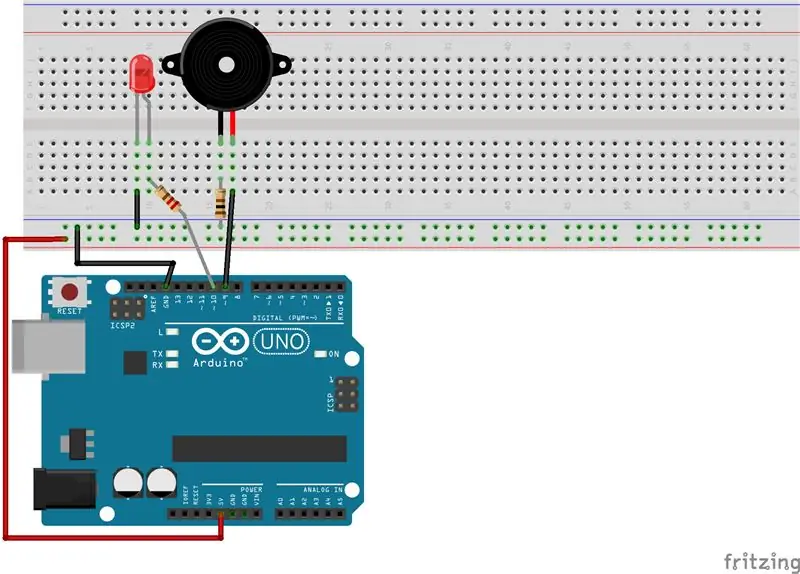
1. Fügen Sie dem Board einen Piezo-Lautsprecher hinzu
2. Verbinden Sie ein Ende eines 100 Ω (Ohm) Widerstands mit dem negativen (schwarzen) Kabel des Lautsprechers und das andere Ende mit der geerdeten Schiene auf dem Steckbrett.
3. Verbinden Sie ein Überbrückungskabel von der positiven Leitung (rot) mit Pin 9 des Arduino
Schritt 3: Schaltfläche hinzufügen
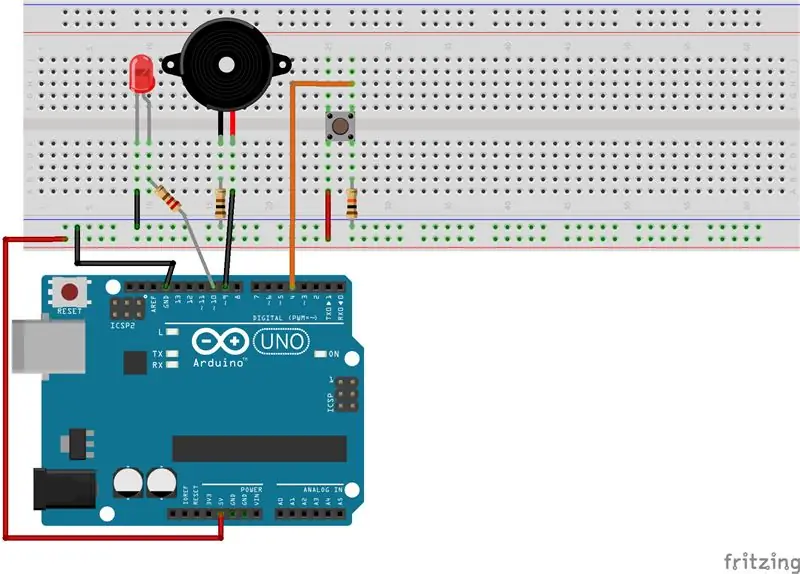
1. Verbinden Sie einen Knopf mit dem Steckbrett
2. Verbinden Sie ein Überbrückungskabel von der unteren linken Seite der Taste mit der positiven (+) Schiene auf dem Steckbrett
3. Verbinden Sie ein Ende eines 10 Ω (Ohm) Widerstands von der unteren Seite der Taste und die andere Seite mit der Masse (-) Schiene auf der Platine
4. Verbinden Sie ein Überbrückungskabel von der oberen rechten Seite der Taste mit Pin 4 des Arduino
Schritt 4: Fügen Sie ein Potentiometer hinzu
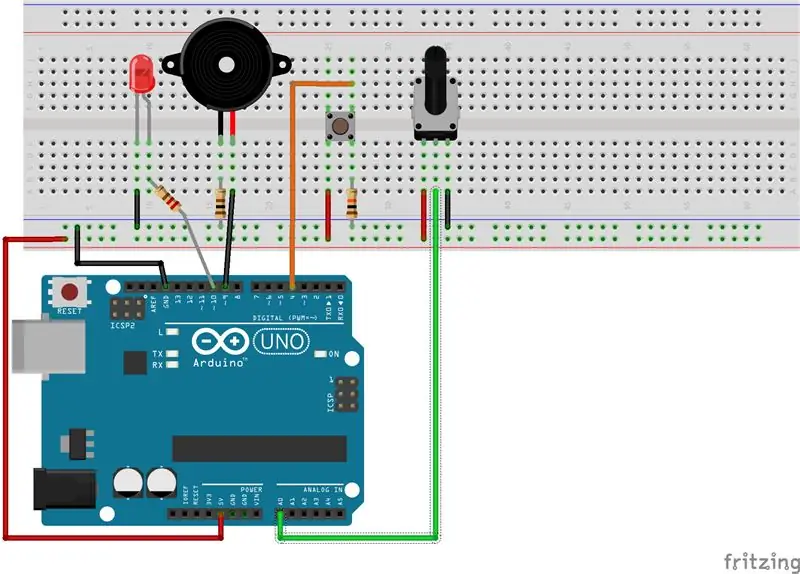
1. Schließen Sie ein Potentiometer an die Platine an
2. Verbinden Sie ein Überbrückungskabel von der linken Leitung des Potentiometers mit der 5V (+) Schiene auf der Platine
3. Verbinden Sie ein Überbrückungskabel vom Mittelkabel des Potentiometers mit dem A0 (analog) Pin des Arduino
4. Verbinden Sie ein Überbrückungskabel von der rechten Leitung des Potentiometers mit der Erdungsschiene (-) auf der Platine
Schritt 5: Code für persönliches Projekt
Angehängt ist die personalProject.ino, die den gesamten Code zum Ausführen des persönlichen Projekts auf einem Arduino Uno enthält.
Empfohlen:
Arc Reactor a La Smogdog, ein sehr persönliches Projekt - Gunook

Arc Reactor a La Smogdog, ein sehr persönliches Projekt…: Was habe ich mit diesen beiden gemeinsam? Diesmal ist es nicht der Bart! Wir haben alle ein Loch in der Brust, naja ich und Leo wurden mit Pectus Excavatum geboren, Stark musste sich seinen verdienen :-)Pectus Excavatum ist (hier nachschauen: https://de .wikipedia.org/wik
PERSÖNLICHES PROYECTO TUTORIAL - Gunook

PROYECTO PERSÖNLICHES TUTORIAL: Este proyecto consiste en elegir in thema libre, y crear a producto de la investigación de este thema. La investigación, planeación, acción y reflexión del proyecto son escritas en un informe, y todo el registro de
Erinnerung an persönliches Eigentum - Gunook

Erinnerung an persönliche Gegenstände: Ich glaube, wir alle haben ähnliche Erfahrungen damit, dass wir vergessen, unsere Sachen mitzunehmen, nachdem wir unser Haus verlassen haben. Das ist ein häufiger Fehler, den wir in unserem alltäglichen Leben machen. Um das zu vermeiden, habe ich eine Idee von einem Gerät, das uns daran erinnern kann, f
Persönliches GSM-Alarmsystem - SMS-Modul SIM900A, Arduino - Gunook

Persönliches GSM-Alarmsystem - SMS-Modul SIM900A, Arduino: Ein paar Mal im Monat bringe ich meine alte Tante in die örtliche Kirche. Manchmal dauert der Gottesdienst viel länger und die Endzeit ist schwer vorherzusagen. Nach ein paar halben Stunden Wartezeit dachte ich, es wäre besser, wenn sie mich warnen könnte, dass der Service
Entwerfen Sie Ihr persönliches Logo mit Tinkercad - Gunook

Gestalten Sie Ihr persönliches Logo mit Tinkercad: In diesem Tutorial erfahren Sie, wie Sie personalisierte Logos auf Tinkercad entwerfen. Diese Elemente können dann lasergeschnitten oder in 3D gedruckt werden.Ziele Entwerfen eines Logos, das zur Personalisierung anderer Projekte verwendet werden kann (z. B. der Lasercut-Spyrograph oder der Stempel).Lernen Sie
